¿Eres un usuario de Zoom pero no puedes comprender qué es el ID de reunión personal? ¿Corres el riesgo de olvidar tu ID de reunión personal de Zoom? Sí, hay muchas personas atrapadas en esta trampa y no saben cómo salir de ella. Afortunadamente, hemos preparado una elaborada guía sobre qué es exactamente el ID de reunión personal de Zoom y cómo cambiar el ID de reunión personal con facilidad.
¿Qué es el ID de Reunión Personal de Zoom y Cómo Cambiarlo?
Antes de profundizar en lo que es exactamente el ID de reunión personal de Zoom, es importante tener una clara comprensión de la Génesis y la esencia del ID personal. Si eres un usuario de Zoom, probablemente debes estar familiarizado con la sala de reuniones personales. Esto no es más que una sala de reuniones virtual reservada permanentemente para un usuario de Zoom. Aquí es donde los usuarios pueden realizar reuniones instantáneas o programarlas para una fecha de tu elección.
Zoom ofrece dos formas para acceder a una Sala de Zoom, las cuales son: a través del ID de una Reunión Personal y un Enlace Personal. El ID de Zoom es generado automáticamente por el programa y es una combinación de 10 dígitos que pueden ser personalizados para formar la URL de la Reunión Personal. Por ejemplo, si tu ID de Reunión Personal de Zoom es 55555523222, la URL de reunión personal será https://zoom.us/j/55555523222. Recuerda que puedes personalizar los dígitos del ID de la Reunión Personal si utilizas el plan de pago junto con la licencia pro. En caso de que tu ID de reunión personal de Zoom se utilice para programar reuniones para que los miembros puedan asistir, asegúrate primero de que el PMI esté desmarcado. Si alguno de los participantes tiene el enlace en su PMI, podrá acceder y unirse a la reunión en cualquier momento. Sin embargo, los participantes se quedarán fuera de la reunión si así lo decides o haces uso de la función de la sala de espera para obtener el mandato de admitir usuarios de forma individual.
¿Cómo Cambiar el ID de Una Reunión Personal en Zoom?
Paso 1. Ejecuta la aplicación Zoom en tu computadora para que aparezca la ventana principal. Identifica y pulsa en la pestaña "Reunión" en la parte inferior de la ventana.
Paso 2. En la ventana de la reunión, pulsa el botón "Editar" justo debajo de la sección ID de la reunión personal de Zoom.
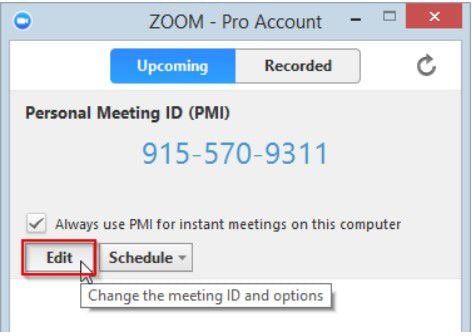
Paso 3. Aparecerá el cuadro de diálogo "ID de Reunión Personal". Haz clic en "Cambiar el ID de Reunión Personal".
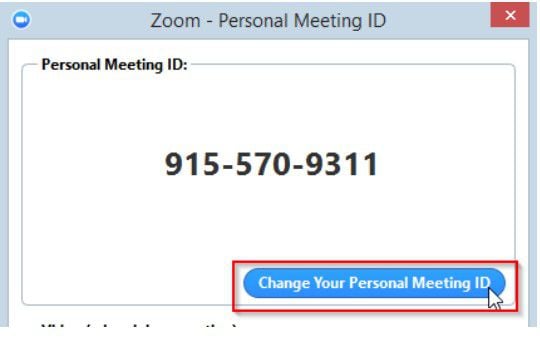
Paso 4. Ahora edita tu ID de reunión personal de Zoom eligiendo una combinación de dígitos que sea fácil de recordar, por ejemplo, el número de móvil. Sin embargo, el primer dígito no debe ser un cero. Una vez que hayas introducido el ID de la Reunión Personal deseado, haz clic en el botón "Aplicar" y luego en "Guardar" y sal de la ventana.
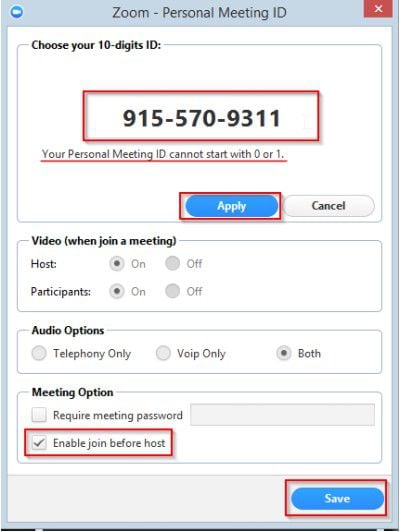
La Mejor Alternativa a Zoom - ClickMeeting
ClickMeeting es una increíble alternativa de videoconferencia para Zoom. Esta plataforma automatizada de webinar ofrece increíbles capacidades que exigirías de una plataforma moderna de videoconferencia a un precio acorde. La gran cantidad de características enriquecidas lo hace adecuado para realizar, entre otras cosas, sesiones de formación, reuniones de negocios, seminarios web y clases en línea. El programa ofrece hasta cuatro planes de pago. Elige el plan que mejor se adapte a las necesidades de tu empresa. Gracias a la elegante plataforma y a sus ilimitadas funciones integradas, no hay ninguna razón por la que esta herramienta no deba ser tu herramienta de videoconferencia preferida.

Características:
- Ofrece increíbles opciones de personalización de webinars que facilitan la creación de una impresión atractiva y atraen a una gran audiencia. Puedes utilizar webinars automatizados, línea de tiempo de webinars, webinars de pago y opciones de marca personalizadas entre otras.
- El programa proporciona herramientas para realizar encuestas y predicciones de tendencias en la plataforma. De este modo, podrás conocer los webinars más demandados.
- La plataforma puede funcionar en muchos dispositivos y sistemas operativos. Proporciona una API abierta en la que los desarrolladores pueden crear integraciones con otros programas o con el programa desarrollado por la empresa.
- Este programa admite la grabación y el almacenamiento de los seminarios web, por lo que los miembros ausentes pueden ver el procedimiento más tarde.
- El programa admite el uso compartido de la pantalla y una pizarra para dibujar con el fin de ilustrar mejor las ideas e interactuar perfectamente con la audiencia.
- Proporciona una forma de publicar los seminarios web en varias cuentas de plataformas de medios sociales con el fin de atraer a más público y aumentar el alcance y el conocimiento de la marca.
- Los asistentes pueden unirse a los eventos marcando los números de teléfono gratuitos proporcionados.
¿Por Qué ClickMeeting?
- Facilidad de Uso - ClickMeeting no requiere ningún tipo de conocimiento informático. Cualquier usuario, incluidos los principiantes, pueden navegar con facilidad. La interfaz bien diseñada y elaborada es un ingrediente para esta curva de aprendizaje suave.
- Seguridad - Dado que los usuarios comparten archivos en línea, la seguridad y la protección de los archivos es importante. Esta herramienta cuenta con centros estratégicos para la protección de datos y la realización de copias de seguridad de los mismos.
- Escalabilidad - Puedes personalizar completamente tus seminarios web y crear la solución que mejor se adapte a tus necesidades o a las de la organización. Las herramientas de AP permiten a los desarrolladores integrar aún más los webinars con las aplicaciones internas.
- Calidad Asequible - ClickMeeting ofrece un servicio de calidad sin tener que desembolsar mucho dinero. Puedes utilizar la prueba de 30 días y comprobar las características antes de suscribirte finalmente.
 100% Seguro | Sin anuncios |
100% Seguro | Sin anuncios |
